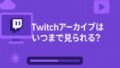WinMergeは、ファイルやフォルダの差分を直感的に比較できる便利な無料ツールです。
しかし、「比較した結果を後で見返したい」「報告書として保存しておきたい」と思っても、保存方法が分からず困ることはありませんか?
本記事では、WinMergeの比較結果を簡単に保存する方法を徹底解説します。
Excel・HTML・CSV・テキストなどの出力形式ごとの手順から、一括保存や自動化までを丁寧に紹介。
初心者でも迷わず、作業効率を格段に上げられる実践的な内容になっています。
プログラマーやライター、ビジネスユーザーなど、あらゆる人に役立つWinMergeの“保存活用術”をここでマスターしましょう。
WinMergeの結果を保存するための基本知識

WinMergeは、テキストやソースコードなどのファイルを比較し、違いを視覚的に確認できる強力なツールです。
特に、複数のファイルやディレクトリを扱う開発者やドキュメント管理者にとっては、変更点を瞬時に把握できる非常に重要な存在です。
比較結果を保存しておくことで、過去の修正履歴を検証したり、バージョンごとの差異を確認したりすることが簡単になります。
さらに、チーム開発やレビュー工程において、比較結果を共有資料として活用することで、認識のズレや確認漏れを防ぐことができます。
また、保存したレポートは、後日参照や分析の資料としても役立ちます。
特にシステム開発やドキュメント管理では、「いつ・どこを・どのように」変更したかの証拠を残すことが重要です。
そのため、WinMergeの結果を適切な形式で保存するスキルは、業務効率化だけでなく品質保証の観点からも欠かせません。
比較結果の保存が必要な理由
比較結果を保存する主な理由は以下の通りです。
- 変更履歴の記録:修正前後の差分を後から見返せるだけでなく、変更内容をドキュメント化することでプロジェクト全体の透明性が向上します。
- チーム共有:開発メンバーやクライアントへの報告に利用でき、複数人でのレビュー作業を円滑に進められます。特にリモートワークや外注案件では、比較レポートの共有が信頼関係の構築にもつながります。
- 作業効率化:繰り返し比較を行う手間を省ける上、保存した結果をテンプレートとして再利用することで、次回以降の確認作業を短縮できます。
- 品質維持:開発や文書編集の過程で発生する小さな変更も記録として残るため、不具合や修正ミスの早期発見に役立ちます。
このように、WinMergeの結果を保存することは単なる作業ログの保管ではなく、「作業の可視化」と「再現性の確保」という2つの重要な目的を兼ね備えています。
WinMergeでの比較結果保存方法
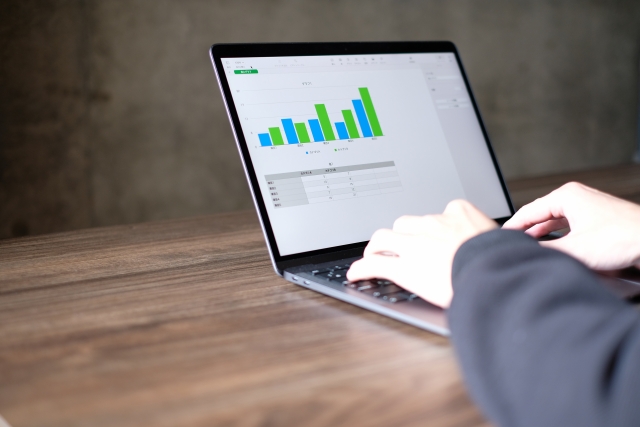
エクセル(Excel)への出力方法
- WinMergeで比較を完了した後、メニューの「ファイル」から「レポートの保存」を選択します。
- 出力形式として「HTML」または「CSV」を選びます。
- CSV形式を選ぶと、Excelで簡単に開ける形式で保存されます。さらにExcel上では、セルごとに差分が整理されるため、視覚的に内容を把握しやすく、後続のデータ加工にも適しています。
- 保存後、Excelで開いてフィルタや並べ替えを行うことで、変更箇所を一覧で管理できます。特に大量の差分がある場合、Excelのフィルタ機能を使えば、追加・削除・変更箇所をカテゴリー別に抽出でき、レビュー作業が飛躍的に効率化します。
- また、Excel形式での管理は、社内ドキュメントや報告資料への転記にも向いており、差分を可視化したレポートとしてまとめ直す際にも非常に便利です。
HTML形式での出力
HTML形式で保存すると、ブラウザで見やすく表示できるのが特徴です。
特に、WinMerge独自の色分けやハイライトがそのまま再現されるため、コードレビューや仕様変更の共有資料として最適です。
- 「ファイル」→「レポートの保存」→「HTML」を選択。
- 差分の色分けがそのまま反映されるため、視覚的にわかりやすい。
- クライアントへの報告書や社内レビュー資料としても活用可能です。
- また、HTML形式はメール添付や企業内ポータルへのアップロードにも適しており、閲覧環境を選ばないというメリットがあります。
- さらに、Webブラウザ上で表示することで画面キャプチャが取りやすく、プレゼンスライドやマニュアル作成時にも便利です。
CSV・テキスト形式での保存方法
CSVやTXT形式は、軽量で加工がしやすいのがメリットです。
特にログ管理や外部ツールでの解析を伴うワークフローにおいては、最も扱いやすい形式といえます。
- 「レポートの保存」で「テキストファイル(.txt)」または「CSVファイル(.csv)」を選択。
- シンプルな構成なので、プログラムやスクリプトでの解析にも利用可能。
- CSV形式はExcel対応、TXT形式はログ保存やバックアップに最適です。
- CSVはデータを列として扱えるため、差分内容を分析ツールに取り込み、統計処理やデータ可視化に応用することも可能です。
- TXT形式は容量が軽く、数万行を超える大規模ファイルの差分もスムーズに記録できるため、長期的なログ蓄積にも向いています。
一括保存の活用法
複数ファイルを同時に比較している場合、「一括保存」機能を活用することで効率的に管理できます。
この機能を使うことで、プロジェクト全体の差分レポートをまとめて出力でき、作業履歴の整理や品質分析が容易になります。
- 「プロジェクト」機能を使って比較対象を登録。
- すべての比較結果をまとめてレポート出力することで、作業ログとして残せます。
- 大規模プロジェクトでは、毎回個別に保存する手間が省けるため、チーム全体の作業効率が大幅に向上します。
- また、日時ごとに一括保存したレポートを保管することで、進捗管理や差分の傾向分析にも役立ちます。
WinMergeの結果保存を自動化する方法

コマンドラインでの自動保存手順
WinMergeはコマンドライン操作にも対応しており、自動化が可能です。
WinMergeU.exe /r /e /x /wl /or "C:\result.html" "C:\old" "C:\new"このコマンドでは、指定したフォルダ(oldとnew)を比較し、その結果をHTMLファイルとして保存します。
定期的にこのコマンドをバッチファイルにして実行すれば、自動保存が実現します。
レポート出力を自動化する設定
- バッチファイル化:比較対象フォルダを指定したスクリプトを作成。
- タスクスケジューラ設定:Windowsのタスクスケジューラで定期実行を設定。
- 出力先フォルダ指定:日付ごとのフォルダ名で保存すれば履歴管理が容易。
記事のまとめ
WinMergeの比較結果を保存する方法は多岐にわたりますが、目的に合わせて使い分けることで作業効率が大きく変わります。
Excel形式なら一覧分析や報告書作成に最適、HTML形式なら視覚的で共有しやすく、CSV・テキスト形式なら軽量で加工に便利です。
さらに、コマンドラインやタスクスケジューラを使った自動化を取り入れることで、毎回の手作業を省き、定期的な差分記録を自動で残すことも可能になります。
WinMergeを単なる「比較ツール」として使うのではなく、**「情報資産を可視化・記録するツール」**として活用することで、業務の質もスピードも向上します。
自分の作業環境に合った保存スタイルを見つけ、WinMergeを最大限に使いこなしましょう。